Distintas formas de actualizar los drivers de Windows 10 manualmente

Los drivers de un ordenador son esos pequeños programas responsables de que el software, como el sistema operativo, sea capaz de reconocer y controlar todos los componentes del ordenador, el hardware. Sin los drivers no podríamos usar la tarjeta gráfica, leer y escribir en los discos duros, escuchar música por los altavoces… ni siquiera usar el teclado y el ratón. Y por ello, mantener los drivers actualizados es una de las tareas de mantenimiento esenciales para el correcto funcionamiento del ordenador.
Windows viene con una serie de drivers genéricos que se instalan en el ordenador junto al sistema operativo. Estos controladores son capaces de reconocer la mayoría de los componentes del ordenador para poder usarlos. Al menos los básicos, como la tarjeta gráfica, los teclados, ratones, la tarjeta de red etc. Sin embargo, hay componentes que normalmente no reconocen estos drivers, como los chips Wi-Fi y Bluetooth, las tarjetas de audio y muchos accesorios que podemos conectar por USB.
Los drivers genéricos ni están actualizados ni diseñados para sacarle todo el rendimiento al ordenador. Por ello, aunque para instalar Windows están bien, en cuanto tengamos nuestro ordenador listo se recomienda actualizar siempre estos drivers para instalar las versiones oficiales más recientes y poder sacarle todo el partido al equipo.
Cómo actualizar manualmente los drivers de un ordenador desde Windows 10
Además de los drivers genéricos de Windows, Microsoft tiene una completa base de datos de controladores en los servidores de Windows Update. Usando esta herramienta podremos descargar, además de actualizaciones, una gran cantidad de drivers del sistema operativo.
De esta forma podremos instalar la mayoría de los drivers que no se hayan instalado por defecto al instalar el sistema operativo. Y además actualizaremos muchos de los drivers genéricos de Windows a drivers oficiales que, aunque no sean los más recientes, funcionarán mejor. Podemos ver una lista con los drivers que se han actualizado a través de Windows Update. De esta forma podremos tenerlos siempre controlados.
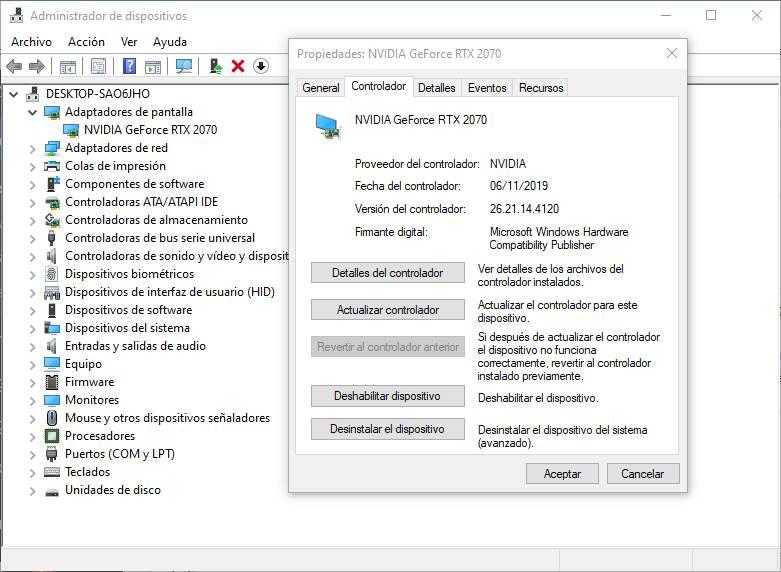
Pero el truco de Windows Update no es más que eso, un «truco». Si realmente queremos poner nuestro ordenador a punto debemos actualizar manualmente los drivers como os explicamos a continuación.
Descarga los drivers siempre desde las webs oficiales
Cuando compramos la placa base nos vendrá un CD seguramente con los drivers de la misma. Podemos instalar este CD, pero debemos tener en cuenta que los controladores no estarán actualizados. Lo que sí encontraremos en el CD será un centro de control que nos permitirá tener controlados los drivers que tenemos instalados y actualizarlos siempre que haya alguna nueva versión de los mismos.
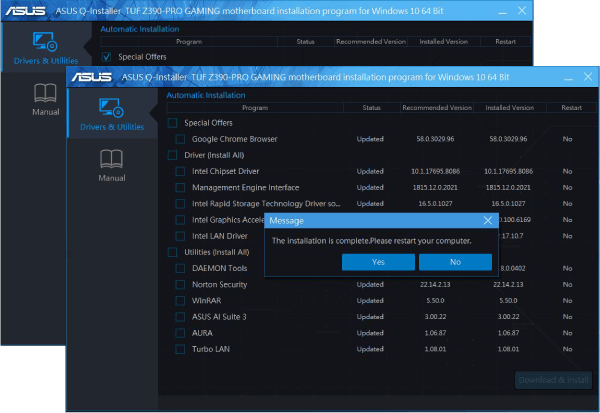
Además de esto, también es recomendable visitar la página web de los fabricantes para descargar siempre las últimas versiones disponibles. Los drivers que debemos actualizar son, además de los de la GPU, los de la placa base. Entre ellos destacan, sobre todo, el driver del chipset, de sonido y de red.
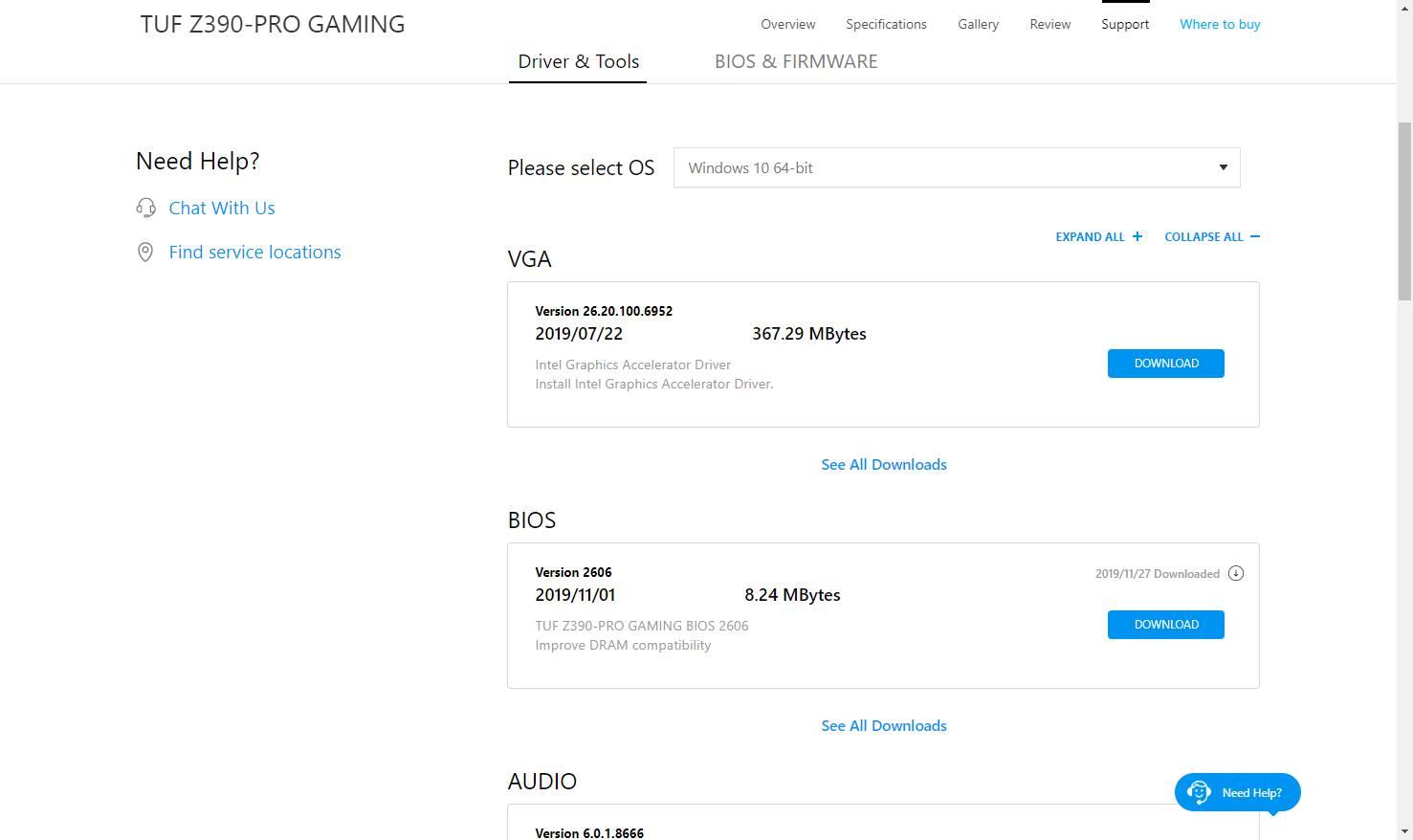
Debemos buscar los drivers siempre en las webs de los fabricantes de las placas base. Si nuestra placa es ASUS, en la web de ASUS. Si es Gigabyte, en la de Gigabyte. Si es Aorus, en la de Aorus. Etc.
Los periféricos gaming también necesitan tener los drivers actualizados para poder funcionar lo mejor posible. Sin embargo, si tenemos instalados los centros de control de estos periféricos (como iCUE, de Corsair, Synapse, de Razer, G Suite, de Logitech, etc) estos mismos programas se encargarán de actualizar automáticamente sus drivers, además del firmware de los cascos, ratones, teclados, y demás periféricos.
Actualiza manualmente los drivers de NVIDIA y AMD: los más importantes si somos gamers
Además de actualizar los drivers de la placa base y los periféricos del ordenador, otro de los componentes más importantes del ordenador, sobre todo si usamos el PC para jugar, es la tarjeta gráfica.
Tanto AMD como NVIDIA suelen lanzar actualizaciones de los drivers muy a menudo. En casa una de ellas se suelen corregir fallos, mejorar el rendimiento y optimizar la gráfica para los nuevos juegos que van saliendo al mercado.
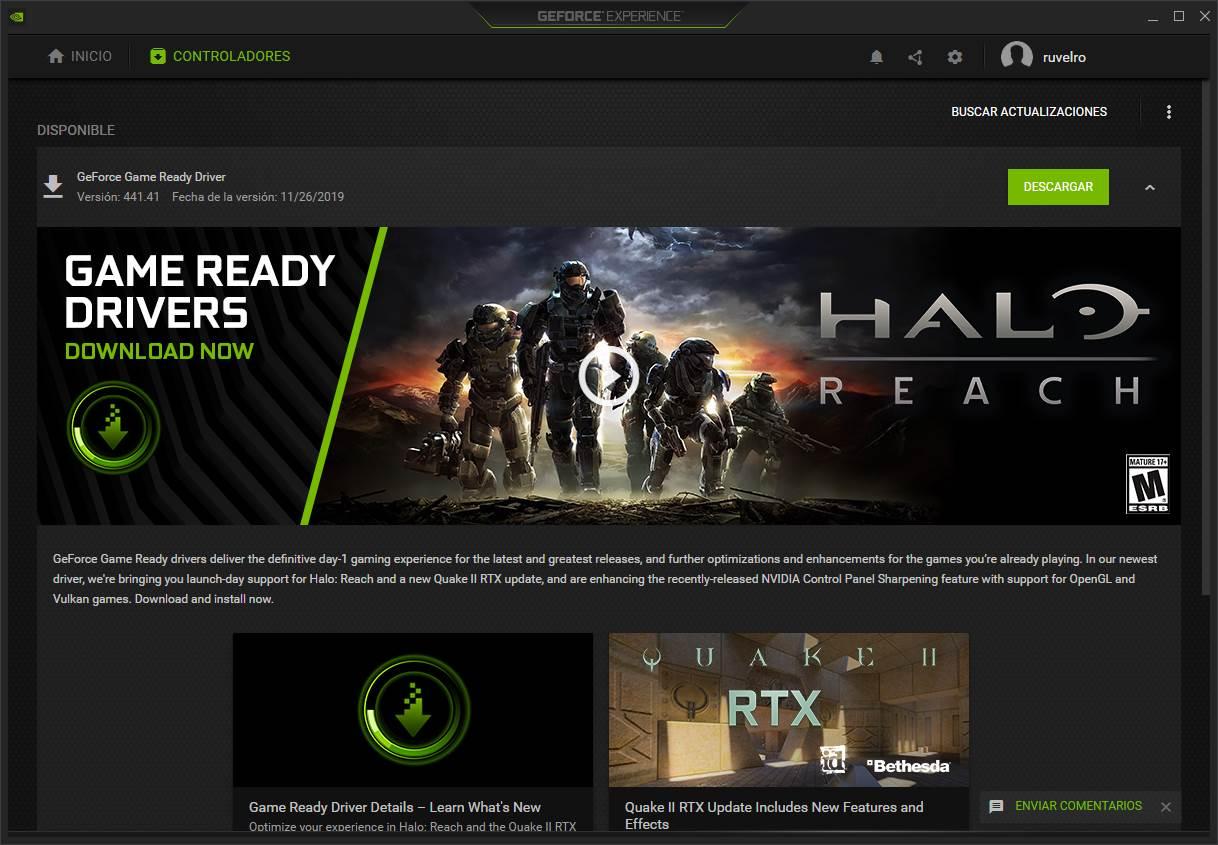
AMD y NVIDIA tienen sus paneles de control que nos avisan cuando hay nuevos drivers disponibles. Sin embargo, si no usamos estos paneles entonces debemos visitar la web del fabricante de nuestra tarjeta para descargar e instalar los últimos drivers y poder sacarla todo el rendimiento.
Usa un software para actualizar todos los drivers del ordenador (pero con cuidado)
Actualizar manualmente los drivers de un ordenador es algo que no gusta, algo aburrido y, para muchos, incluso complicado. Por ello, algunos desarrolladores han creado sencillos programas que analizan todo nuestro ordenador y descargan las últimas versiones de los drivers automáticamente.
Estos programas suelen tener una gran base de datos actualizada con drivers para casi todo tipo de hardware. Los drivers, además, suelen estar firmados digitalmente por los fabricantes, ser seguros y garantizar el correcto funcionamiento del ordenador y de los componentes.
Uno de los programas para actualizar los drivers es IObit Driver Booster. Este es uno de los más rápidos, sencillos y fiables de usar. Podemos incluso usarlo de forma gratuita, aunque tendremos limitado el proceso automático, la velocidad y alguna función adicional para animarnos a comprar la versión Pro si nos convence su funcionamiento. Este programa podemos descargarlo desde el siguiente enlace.
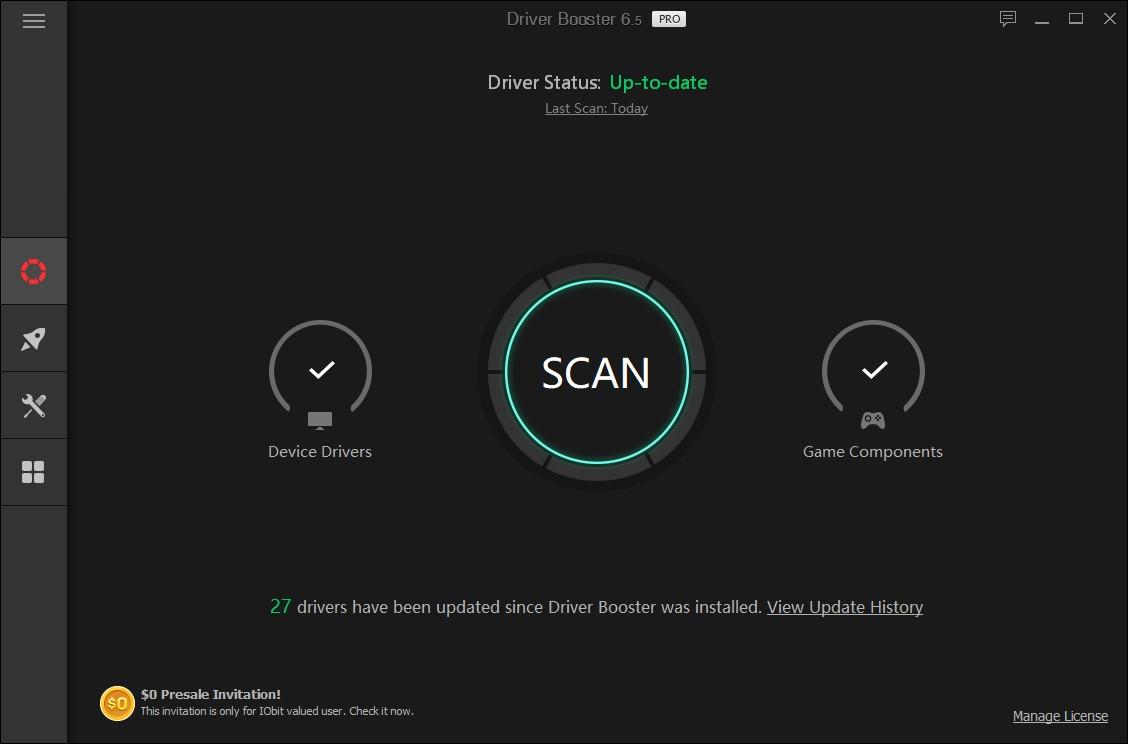
Además, también existen otras alternativas similares para actualizar los drivers de nuestro PC, como Snappy Driver Installer o DriverPack Solution, aunque las últimas versiones de estos dos programas gratuitos han apostado por el bloatware (instalar software no deseado) como medio de financiación.
También es muy popular DUMo, una alternativa de pago para mantener nuestros drivers actualizados creada por los desarrolladores de SUMo, el software que nos permite mantener nuestros programas siempre al día.
Eso sí, aunque la precisión y eficacia de estos programas suele ser bastante alta, se recomienda usarlos siempre con cuidado. Debemos revisar siempre todos los drivers que se van a actualizar, comprobar que efectivamente coinciden con los componentes de nuestro ordenador y, a pesar de ellos, crear un punto de restauración siempre antes de actualizar los drivers con estos programas.
El artículo Distintas formas de actualizar los drivers de Windows 10 manualmente se publicó en SoftZone.
Fuente: SoftZone https://ift.tt/33oozvo Autor: Rubén Velasco
.png)
